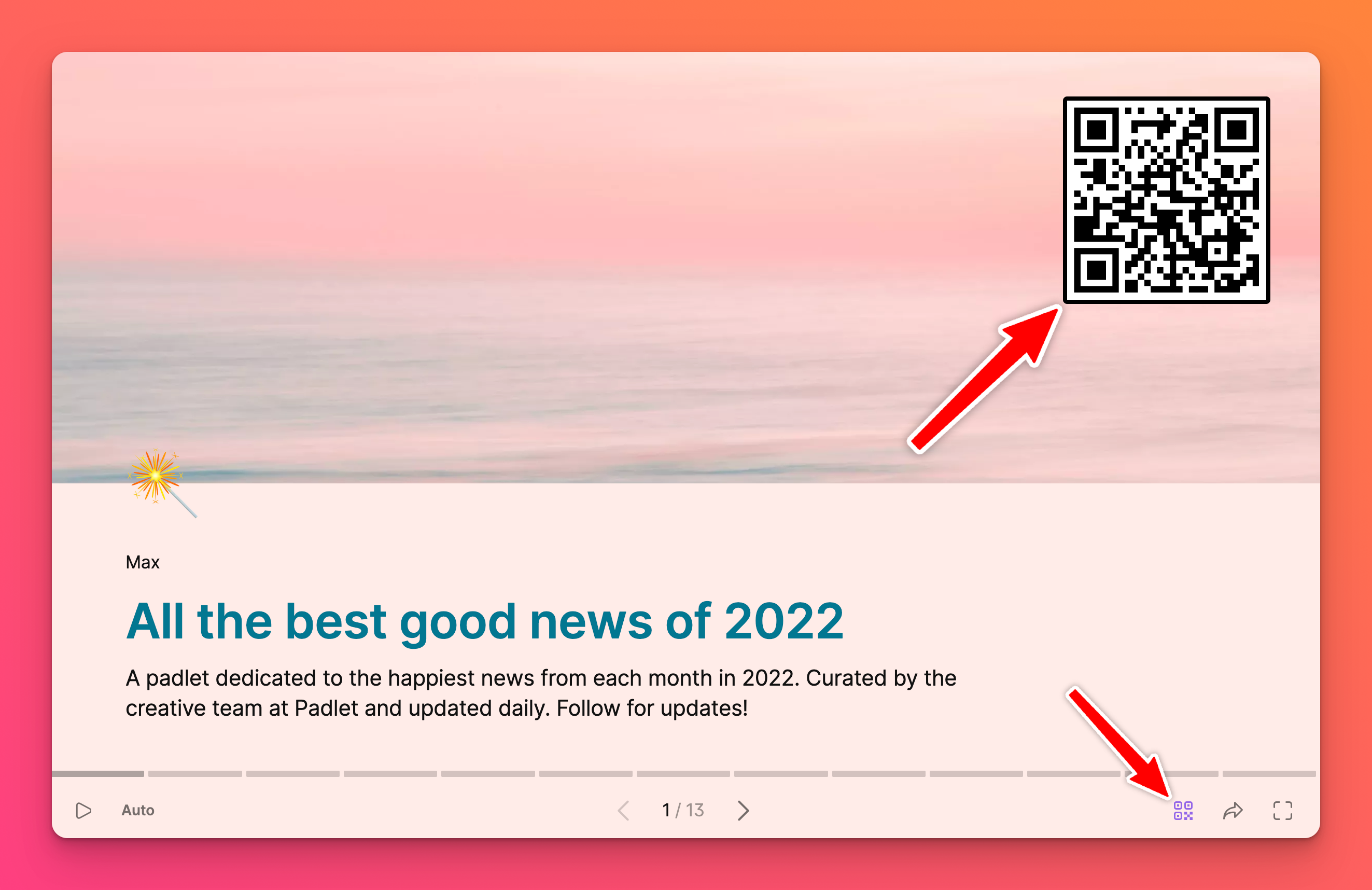Padlet 幻灯片
用 Padlet 幻灯片将任何黑板变成演示文稿!使用 Slideshow 时,你可以以演示文稿的格式查看黑板。这里有一个问题:你不需要做任何额外的工作!您只需点击幻灯片按钮 (▶️),我们就会自动将您的黑板格式化为美观的演示文稿。开始演示!
观看视频了解 Slideshow(如果你喜欢,也可以继续阅读)。
幻灯片如何工作
Slideshow 可以将现有的黑板变成演示文稿。你只需创建一个黑板,然后点击幻灯片按钮 (▶️)。因此,你可以把这样的黑板...
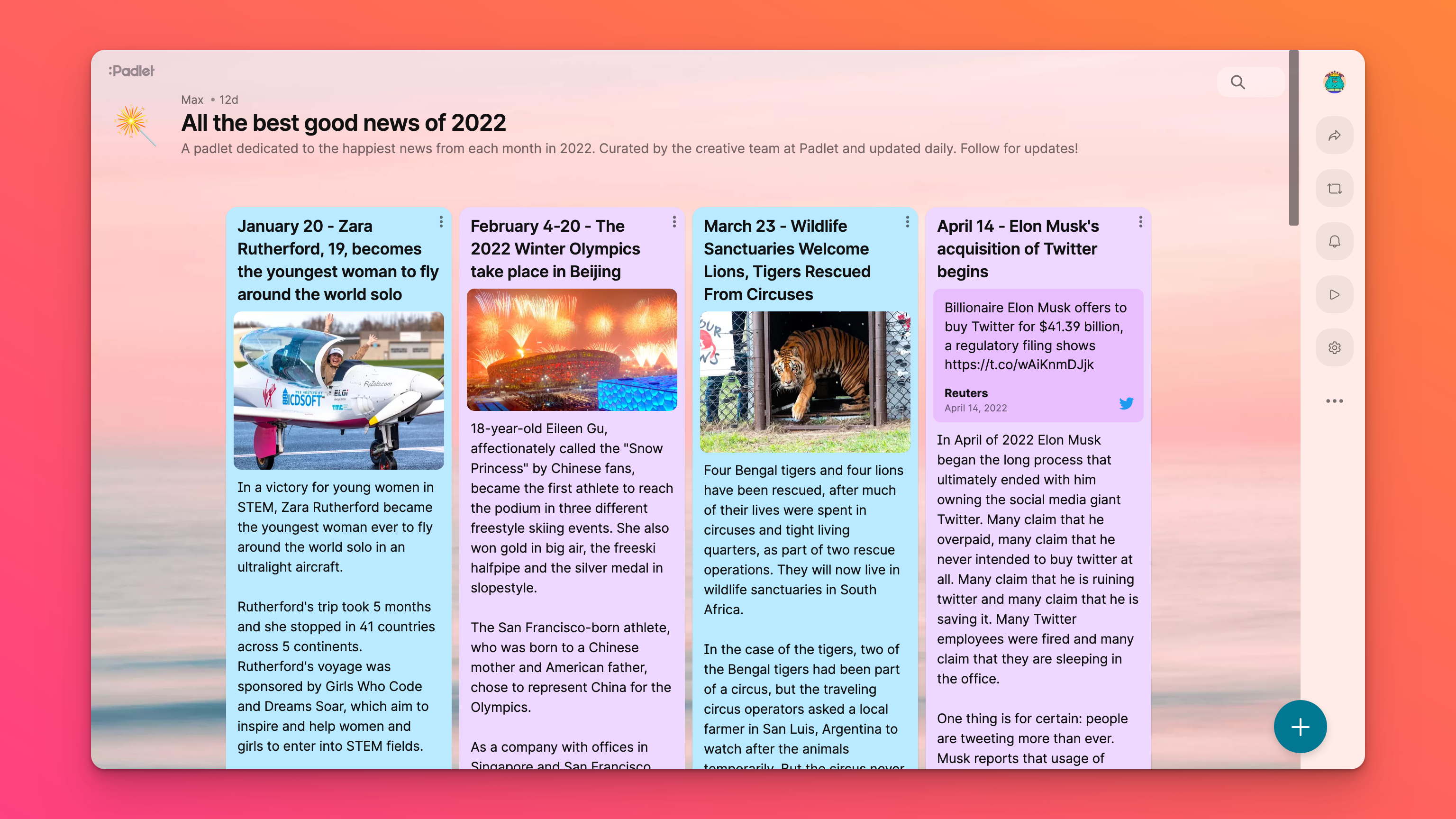
......并将其转化为如下所示的演示文稿!
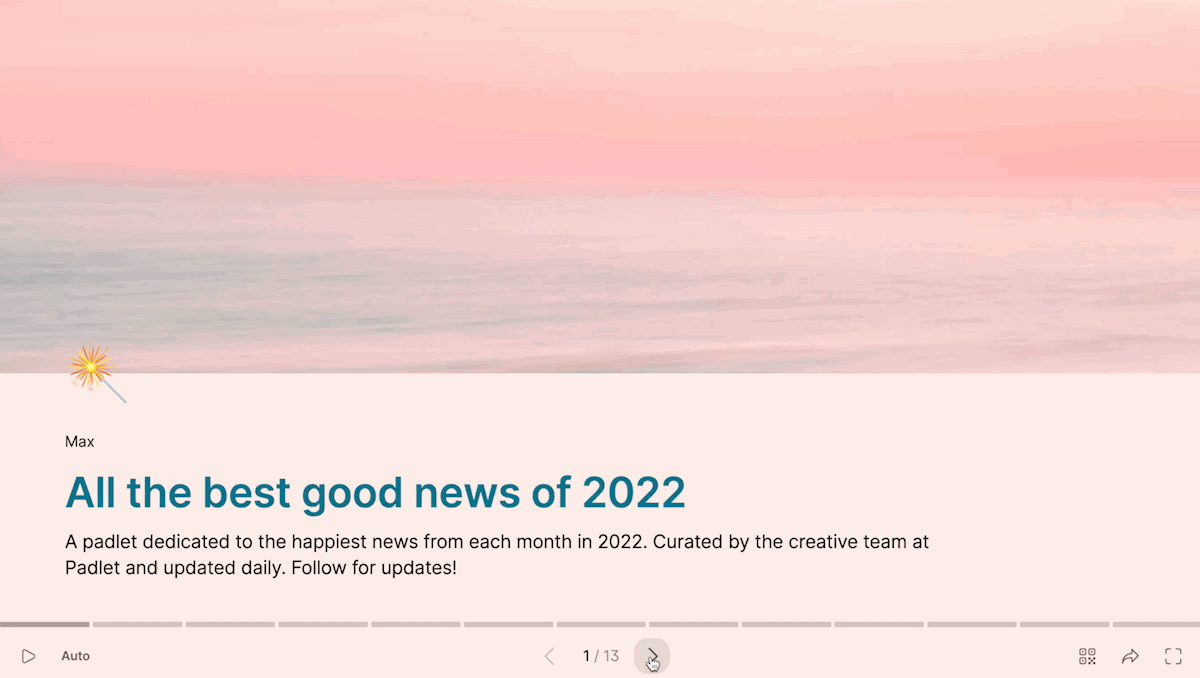
演示文稿的外观将与黑板设置中的外观选项相匹配。您的壁纸将决定幻灯片的背景和配色方案,您选择的字体也将成为演示文稿中的字体。此外,您选择的标题、描述和图标将成为标题幻灯片。
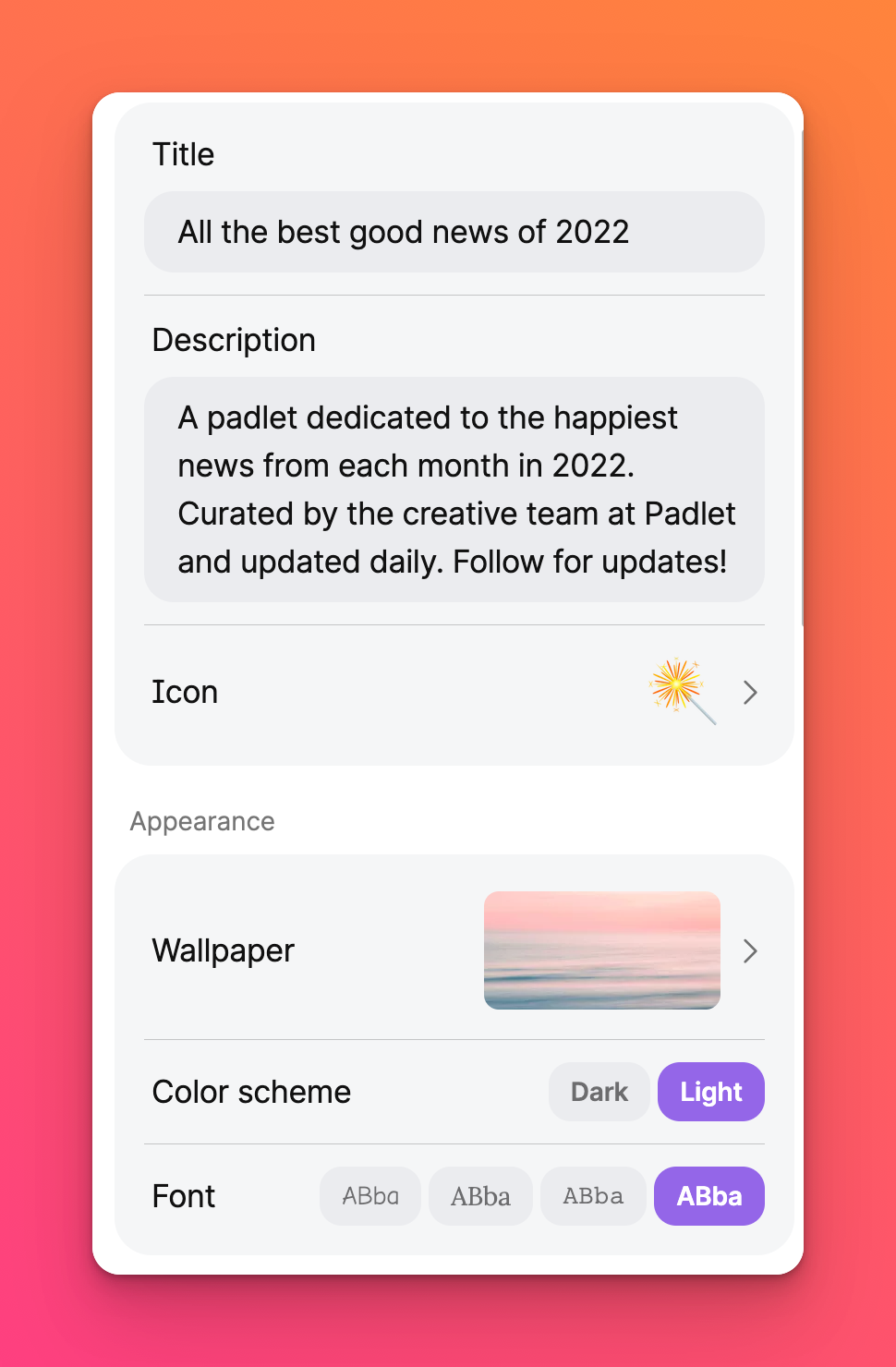 | 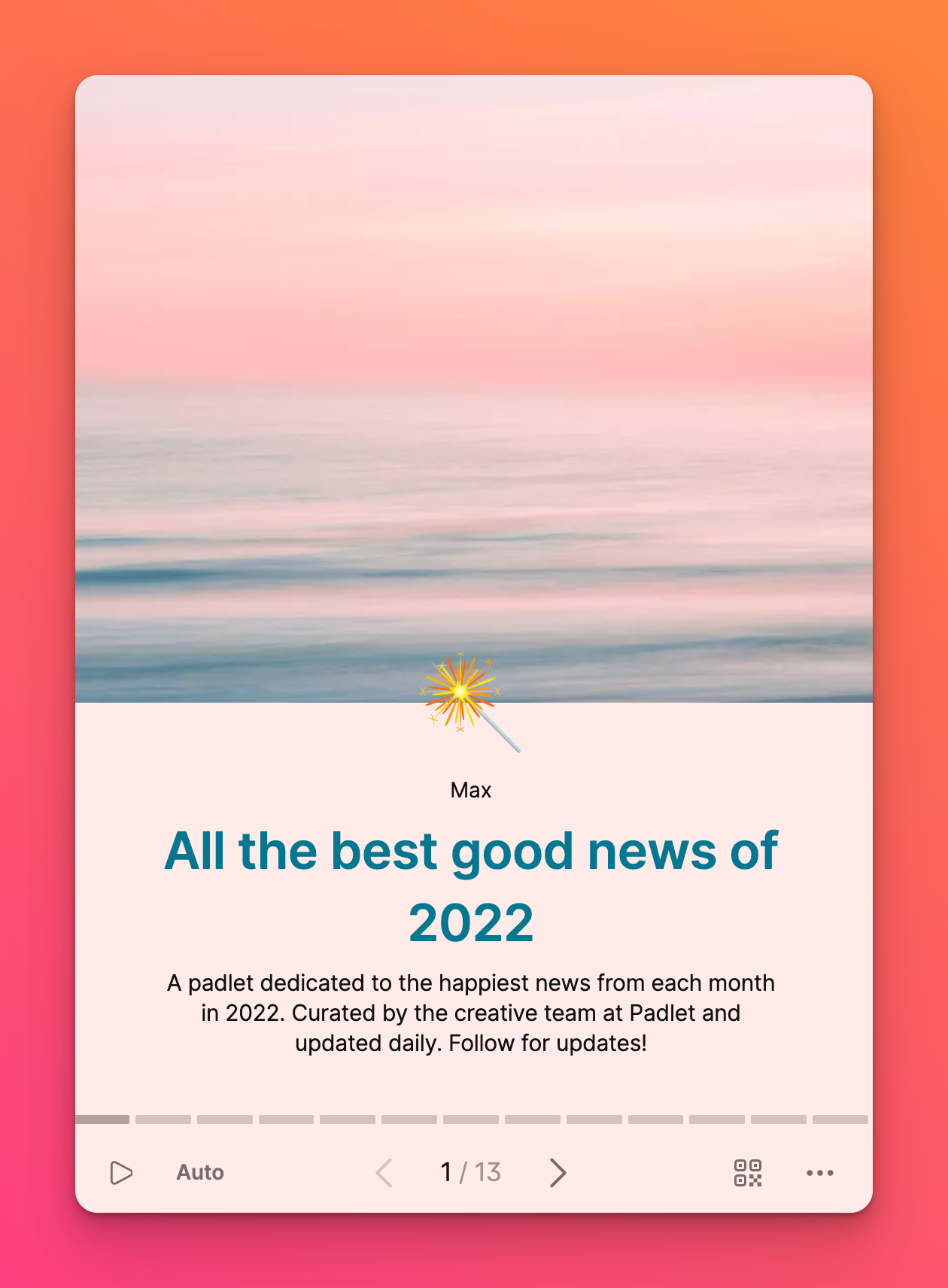 |
标题幻灯片之后,每篇文章都将成为自己的幻灯片。如果你的讨论区被分成了多个部分,我们会将每个部分的标题添加为自己的幻灯片。
当你以幻灯片的形式打开板块时,我们会自动将板块格式化为演示文稿。幻灯片可在各种设备上使用,并会根据屏幕大小重新格式化。所有附件都能正常使用,因此你可以直接从幻灯片中观看 YouTube 视频或阅读 PDF 文件。
创建幻灯片
添加帖子
要创建幻灯片,请开始向你的留言板添加帖子。Padlet 上的帖子将成为幻灯片的每张幻灯片。如果你在帖子中上传了文档或任何其他附件,那么在播放幻灯片时,它们也会出现在该幻灯片中。
举个例子,假设你想制作一个只有照片的幻灯片。
点击 "+"按钮添加图片,创建帖子。点击相应的附件上传图片!
- 在电脑上使用网络浏览器:在 "帖子构成 "中选择 "上传"按钮(用于保存到电脑中的图片),或选择 "相机",使用网络摄像头拍照。
- 使用移动设备上的浏览器:从帖子撰写器中选择上传按钮(用于上传保存到移动设备的图片或拍照)。也可以选择 "照相机"拍照。
- 移动应用程序:从帖子撰写器中选择 "照相机"按钮(拍照)或 "照片和视频库"按钮(下图左侧所示图标),从设备上的图片中进行选择。
必须在应用程序内将此按钮打开才能正常工作。应用程序中的文件上传按钮专门用于文件,而不是图片。
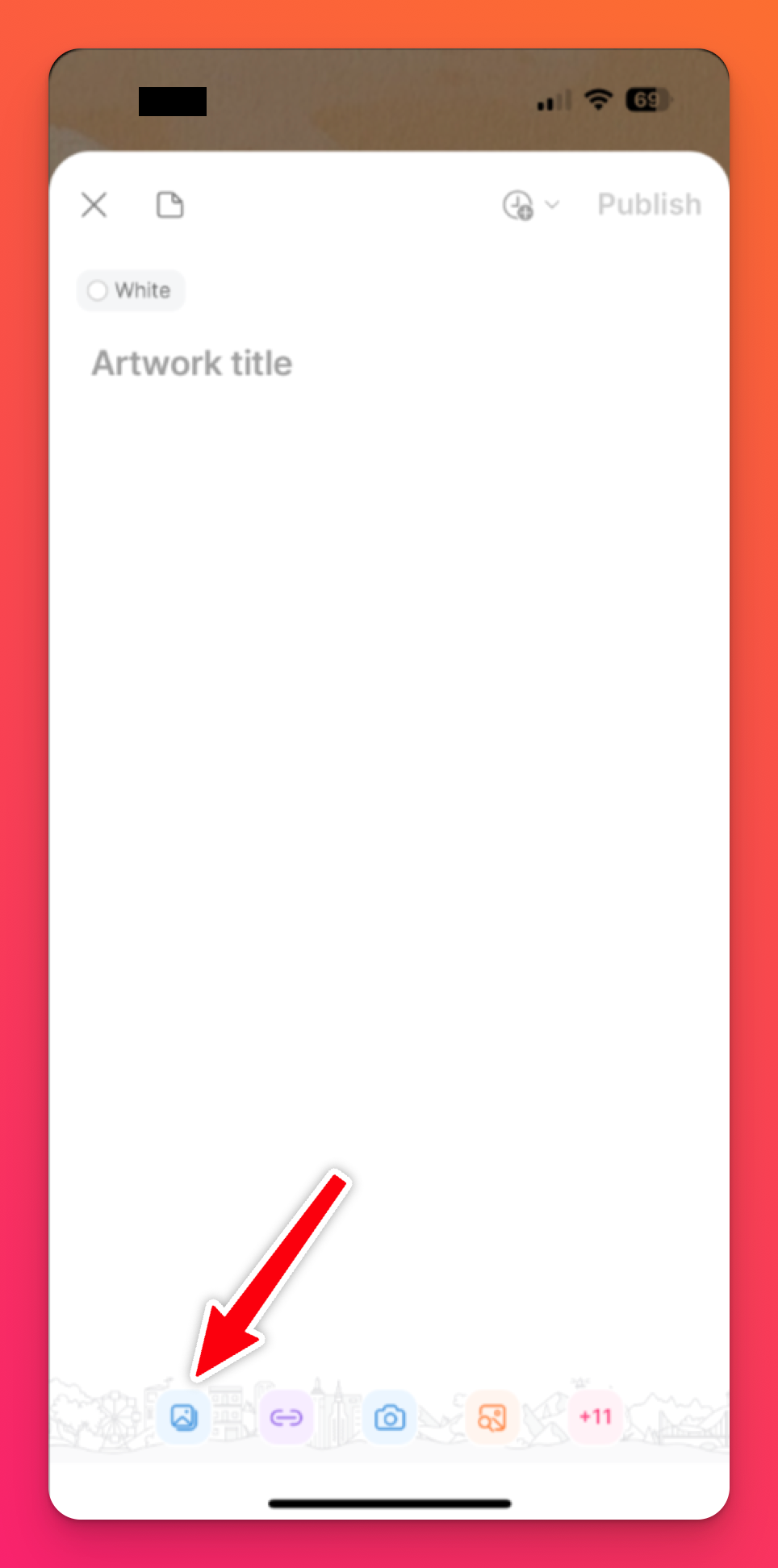 | 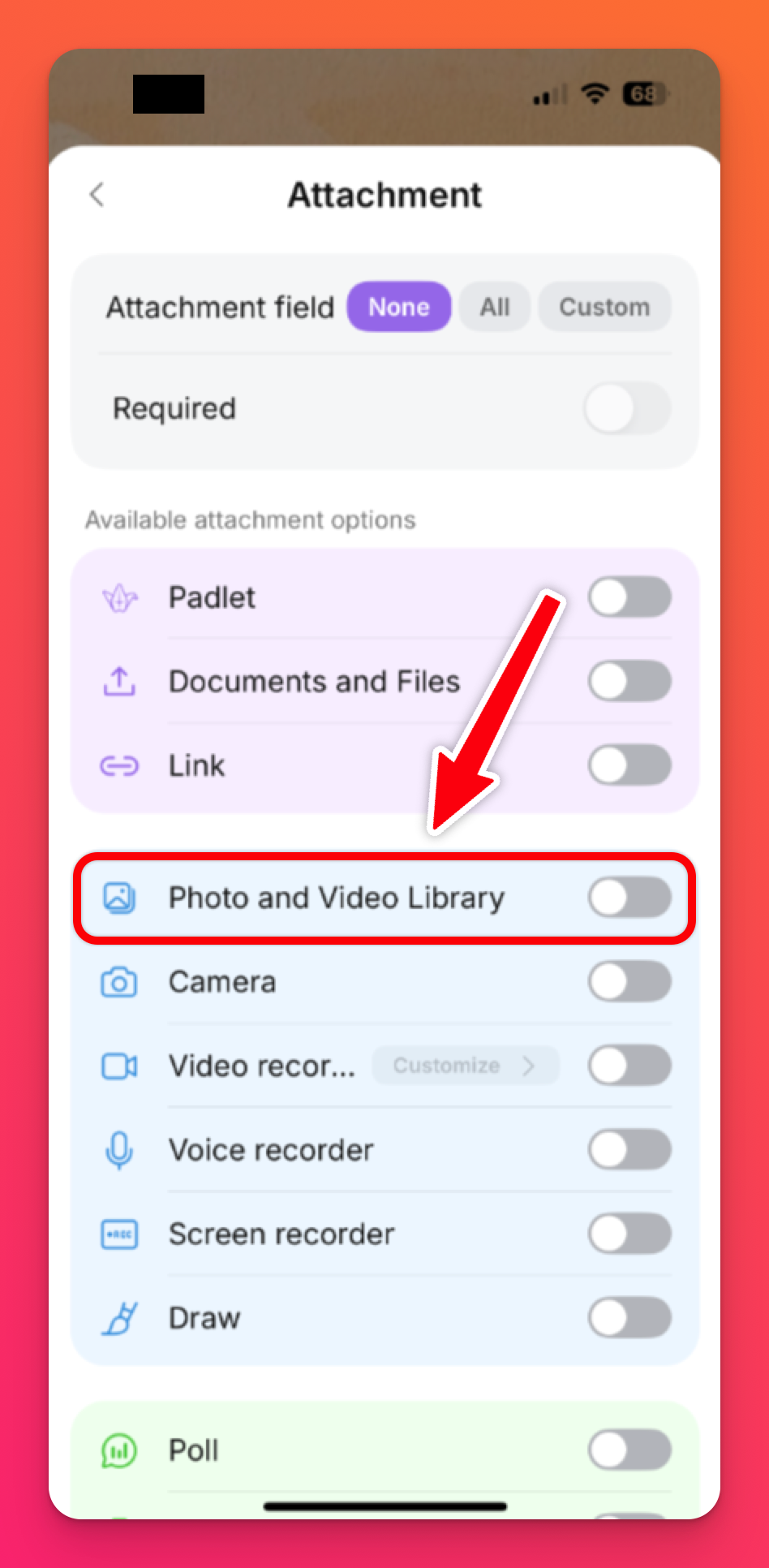 |
展示幻灯片
要将黑板变成幻灯片,请单击三点省略号按钮(...),然后单击幻灯片。这将在新标签页中打开幻灯片。
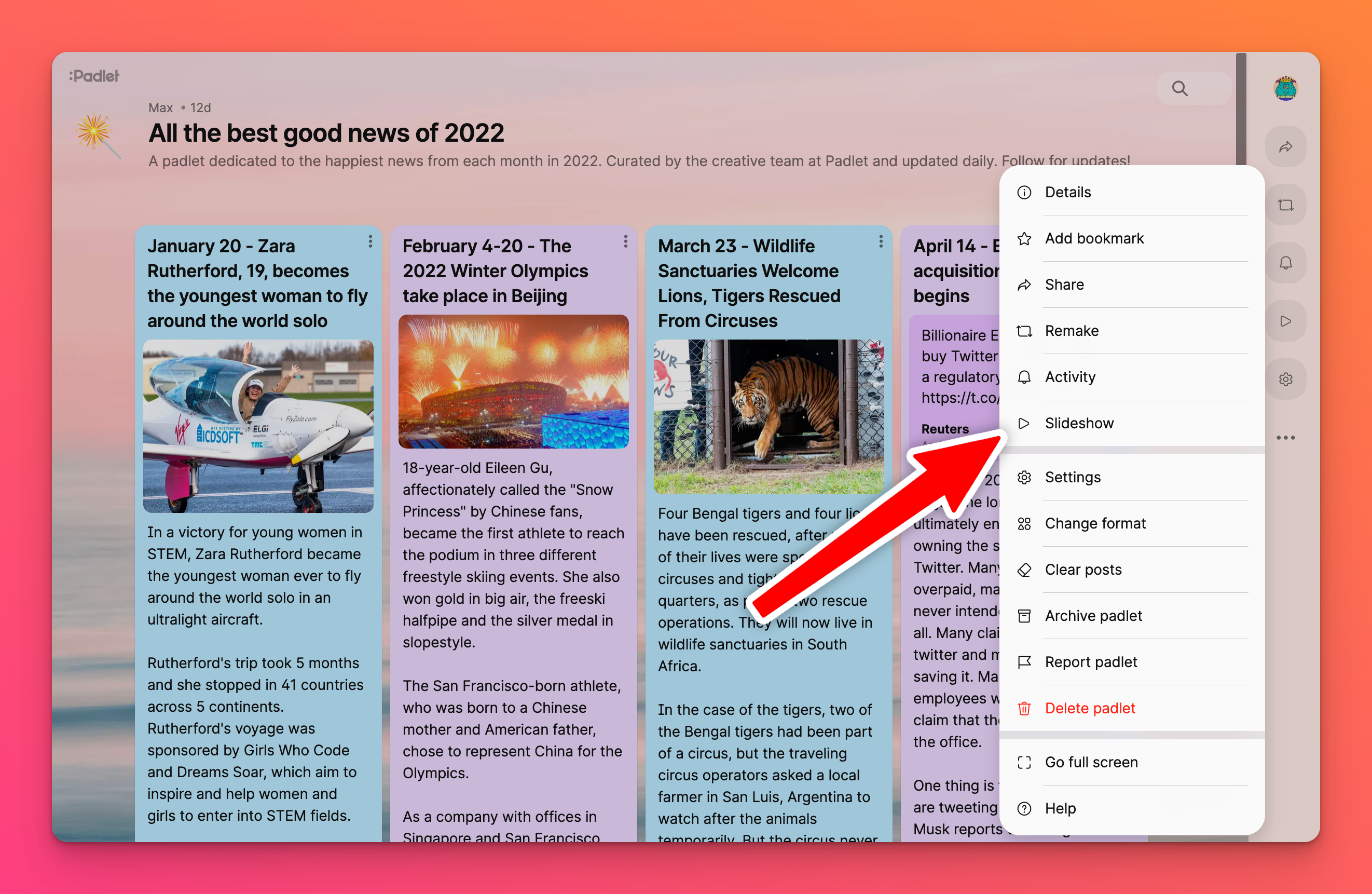
如果在桌面上,也可以点击操作栏中的幻灯片按钮 (▶️)。这将在新标签页中打开幻灯片。
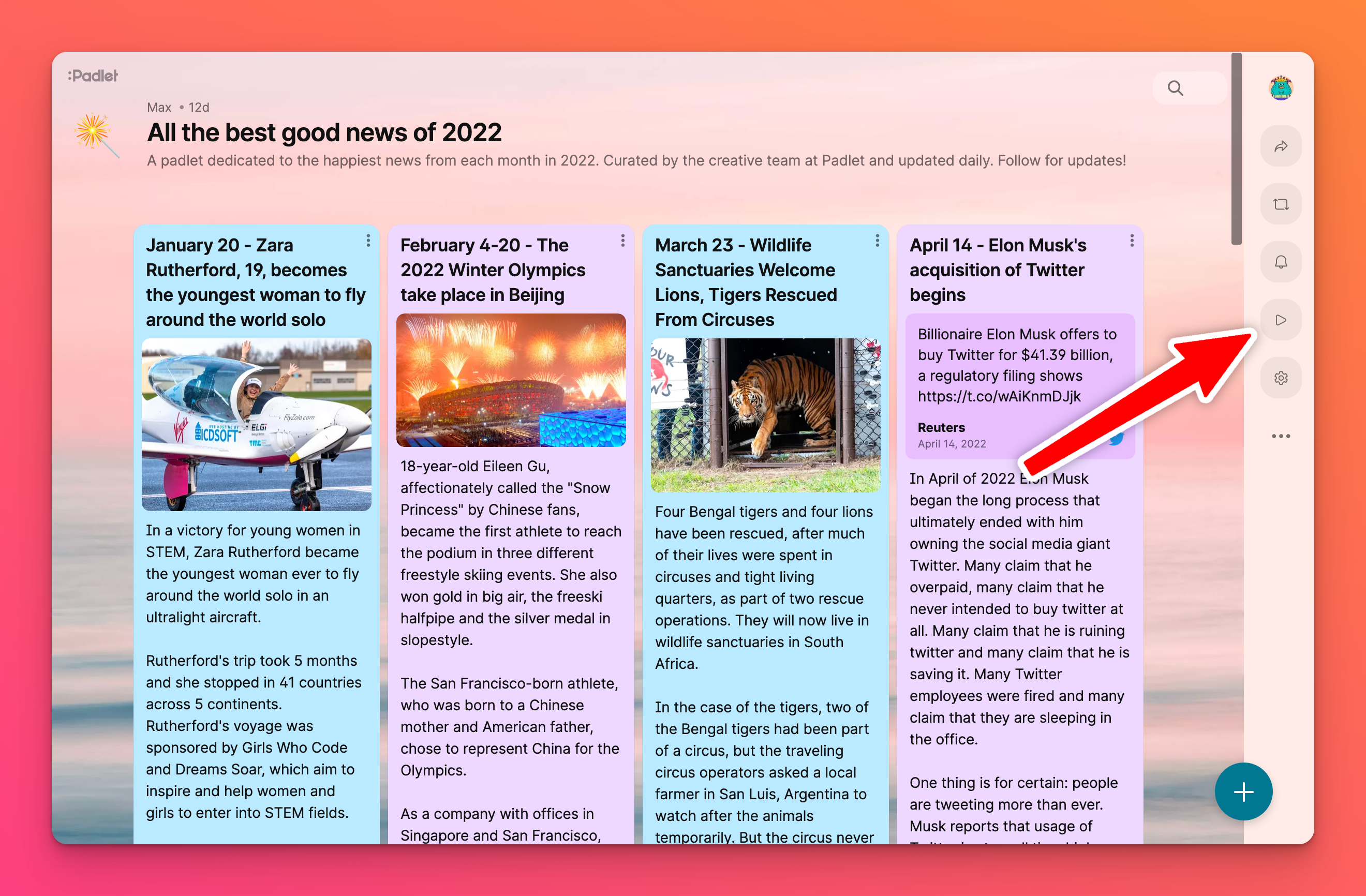
如果您还在主仪表板上,可以点击板块缩略图下角的垂直三点省略号按钮(...)打开菜单。然后点击打开 幻灯片!
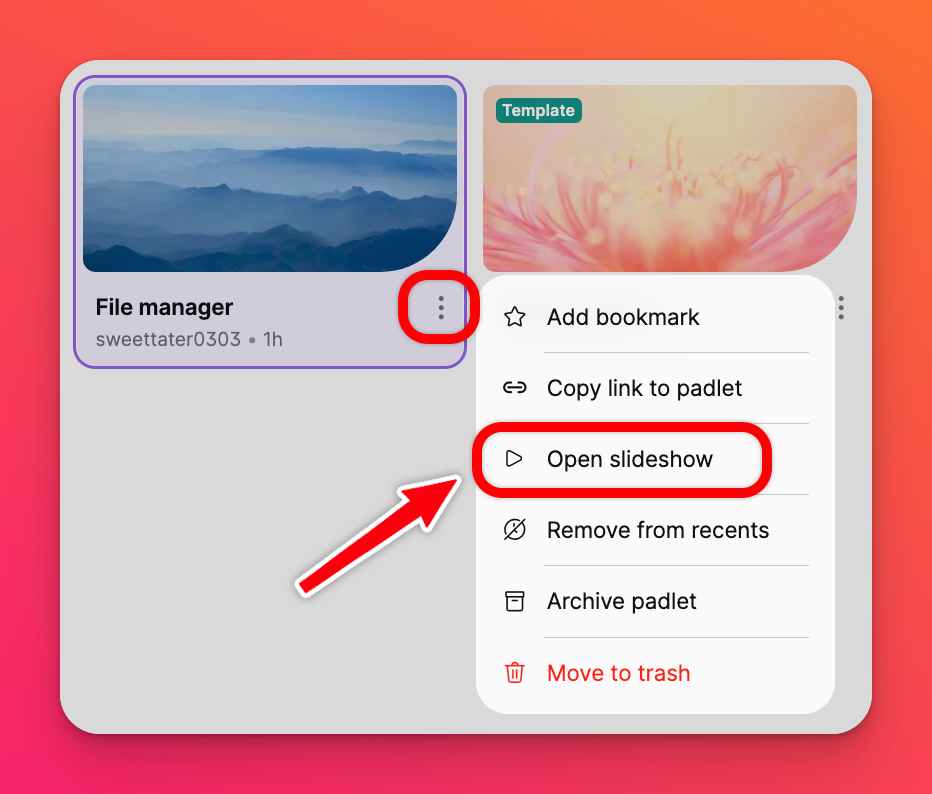
最后,如果你有某个板块的 URL,可以在 URL 的末尾添加/slideshow,这样就能立即以幻灯片的形式打开板块。
浏览幻灯片后,可以使用屏幕底部的箭头或键盘上的方向键进行导航。
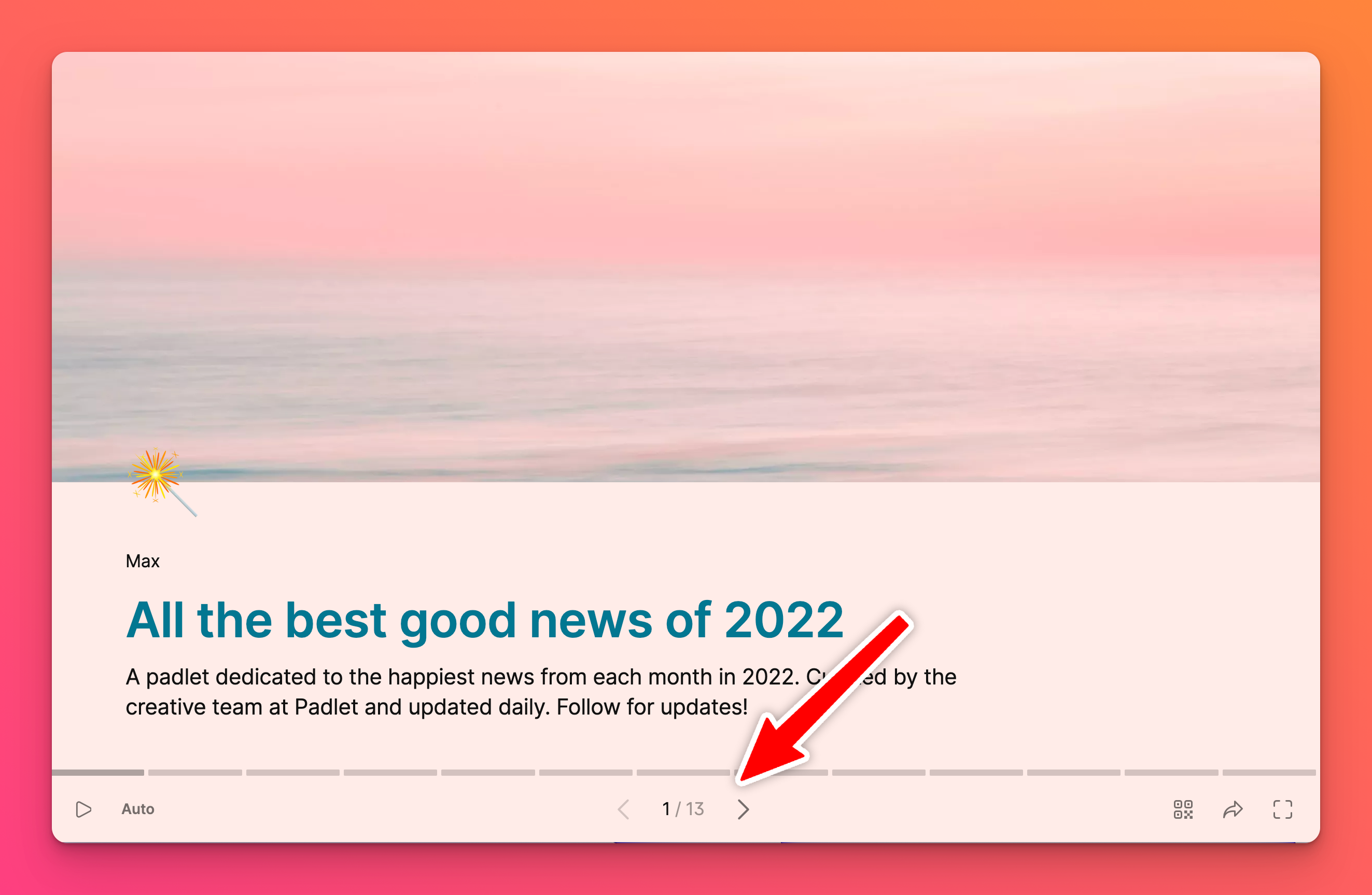
也可以使用幻灯片屏幕底部的分段导航栏浏览幻灯片。导航栏的分段代表单个幻灯片。选择其中一个片段后,就可以浏览该幻灯片。
自动播放
如果选择幻灯片屏幕左下角的播放按钮,就可以自动播放幻灯片。幻灯片的变化速度可在单击自动按钮后出现的菜单中确定。
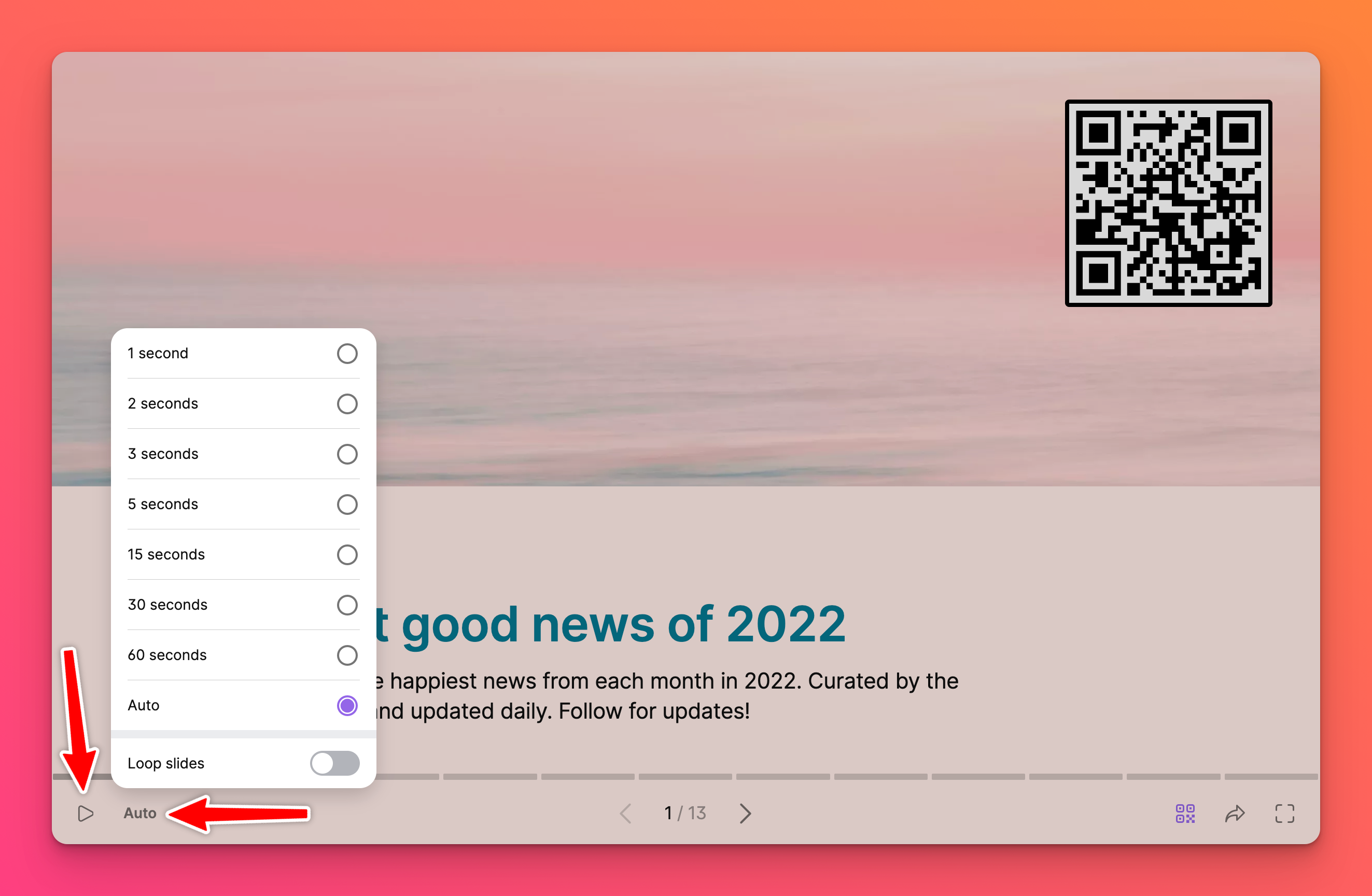
您还可以切换 "循环幻灯片",这将使幻灯片在最后一张幻灯片之后前进到第一张幻灯片。
分享幻灯片
单击 "共享"按钮,就能找到共享和导出幻灯片的所有方法。

你可以将幻灯片嵌入不同的网站,或通过在第一张幻灯片上显示 QR 代码来共享!